手机已经成为我们日常生活中必不可少的工具之一,我们几乎把所有的信息都保存在手机上,包括文档、照片、视频等等,有时候我们可能会忘记在手机的哪个文件夹中保存了特定的文档,这时候怎样才能快速找到它们呢?在本文中我们将会介绍一些有效的方法,帮助你在手机上找到保存的文档。无论是为了工作还是为了个人使用,这些方法都将会极大地提高你的效率和便利性。
手机文件夹中如何找到文档
步骤如下:
1.找到文件管理
找到手机文档,我们得首先知道,我们得文档大多数都在“文件管理”这个手机自带的软件中,找到这个就差不多了知道位置了。如下图
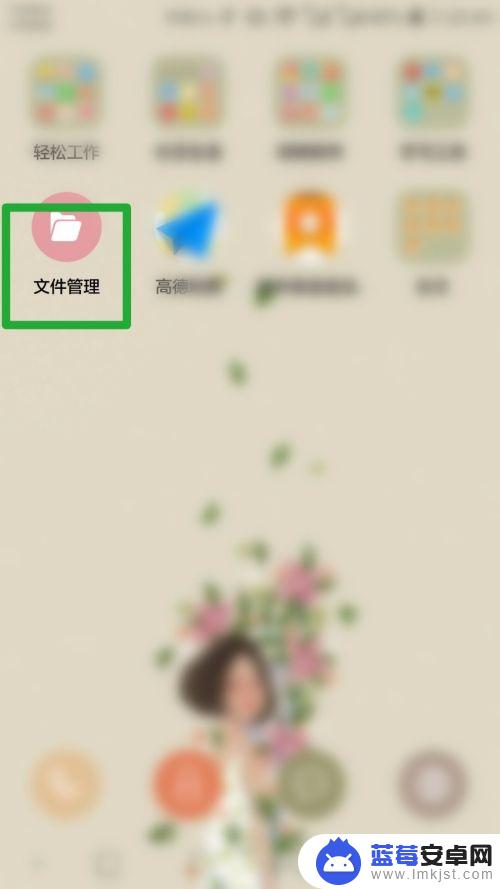
2.打开分类
当我们找到“文件管理”,打开之后。就会看见有分类的字样,而且能看见我们文档的各种类型,我们想找什么类型的文档,直接找就可以了,如下图
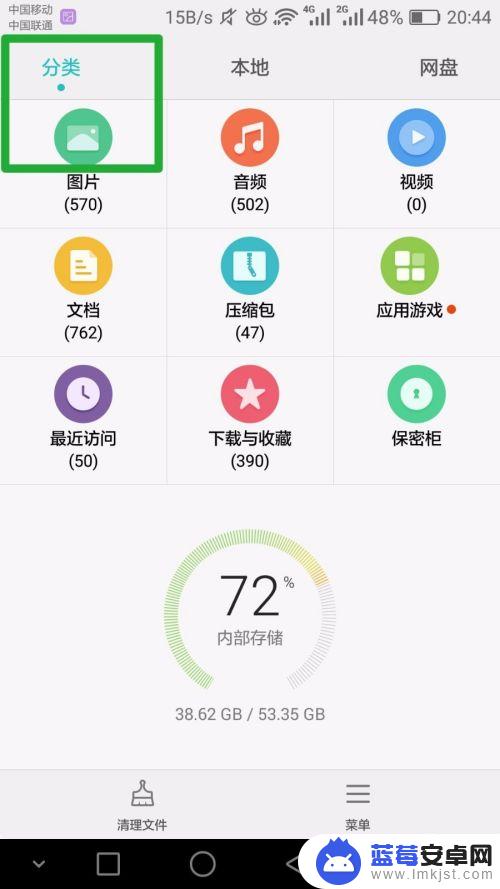
3.打开本地
我们在执行上述步骤的操作时,看见了在上边中间有个“本地”的字样。如果我们在“分类”里找不见,在本地里一定能找见,所以我们也可以打开本地,如下图。
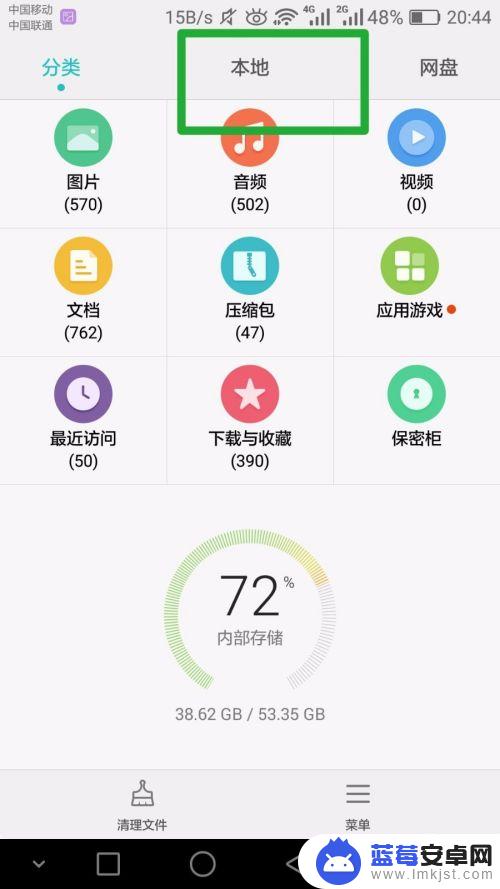
4.打开内部储存
我们打开“本地”的时候,能看见出来“内部储存”和“保密柜”的字样。这是“本地”文件里所有的文件了,所以我们点击打开,如下图
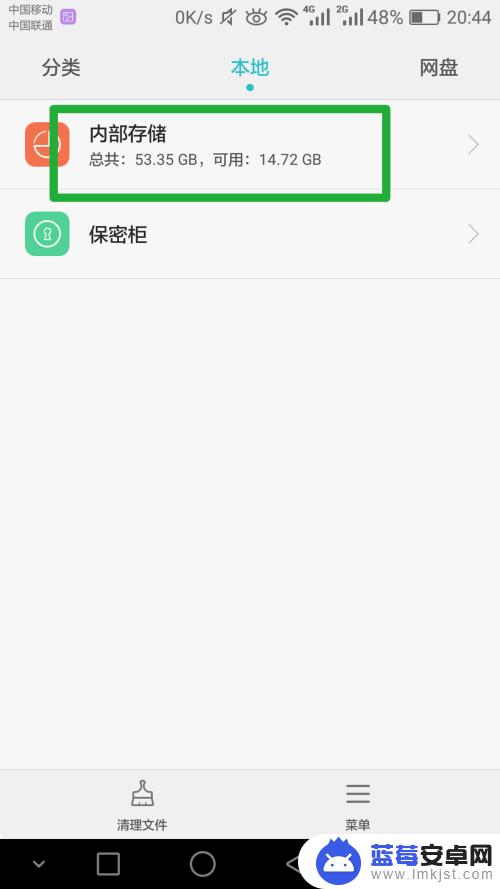
5.直接找文档
打开内部储存以后,我们可以看见很多手机里的文件了,如果想看手机里都有什么详细的文件,就可以通过下滑一个个找,如下图
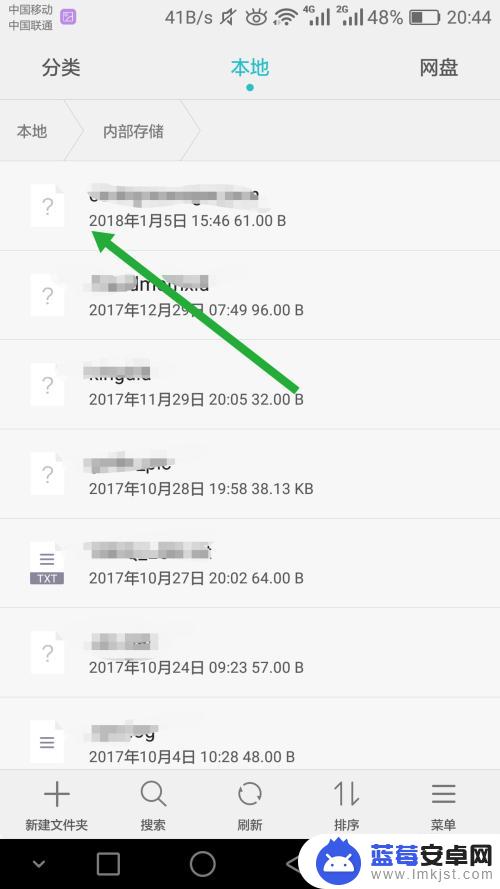
6.点击搜索
如果我们急需找到某一个文件,也可以通过搜索来找到,在最下边应该有“搜索”的字样,我们点击,输入我们想要找的内容就可以了。如下图
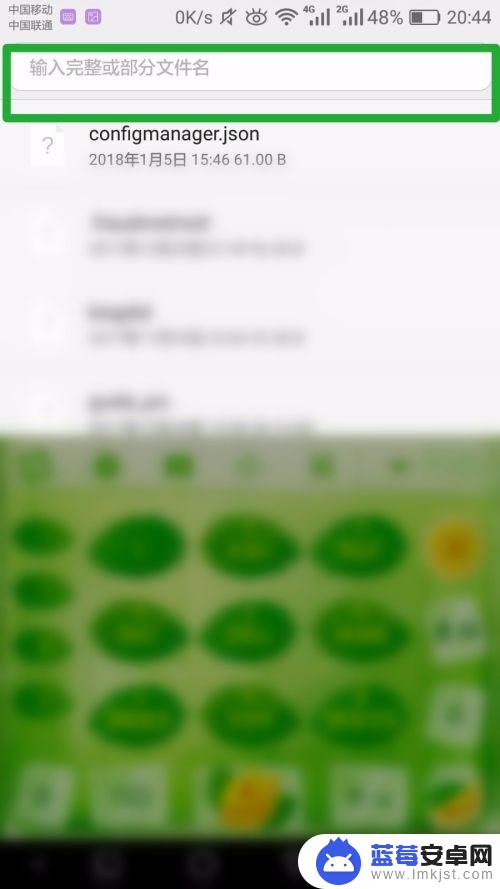
以上就是手机存储的文档在哪里找到的全部内容,如果你遇到了同样的问题,可以参考本文中介绍的步骤来修复,希望这对大家有所帮助。












